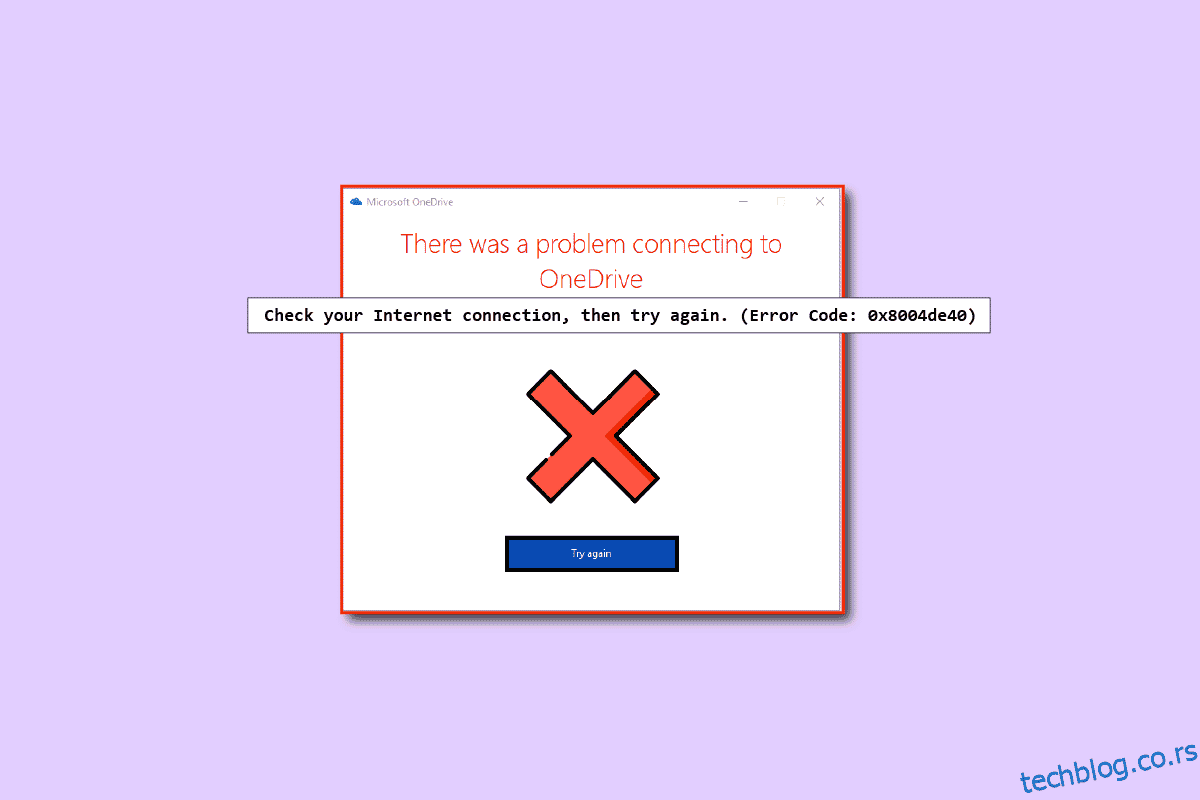Грешка ОнеДриве 0к8004де40 указује на то да се апликација ОнеДриве суочава са неким проблемима са везом. Ако се ова грешка појави у вашој ОнеДриве апликацији, то може бити због лоше или неисправне интернет везе, проксији или антивирусни софтвер су такође неки од узрока ове грешке, морате проверити и променити нека подешавања интернета. Ако се такође суочавате са истим проблемом на рачунару са оперативним системом Виндовс 10, ево неких начина који ће вам помоћи да поправите ОнеДриве код грешке 0к8004де40.
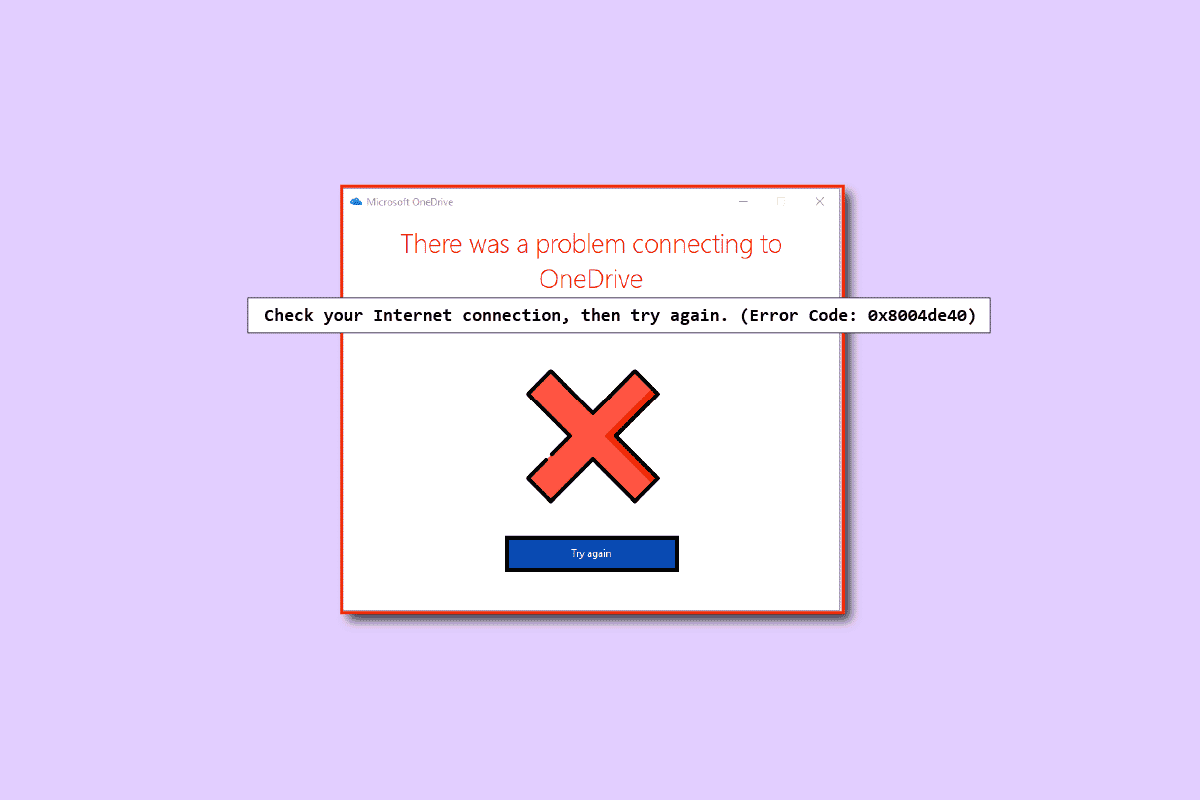
Преглед садржаја
Како да поправите грешку ОнеДриве 0к8004де40 у оперативном систему Виндовс 10
У овом одељку сакупили смо листу могућих разлога који узрокују грешку ОнеДриве 0к8004де40 на вашем Виндовс 10 рачунару. Анализирајте их дубље да бисте ушли у исправне методе за решавање проблема.
-
Лоше ажурирање оперативног система Виндовс или застарели прозори: Можда ћете се суочити са овим проблемом ако је ваша верзија оперативног система Виндовс застарела. Такође можете да се суочите са овом грешком због ажурирања као што је КБ4457128 које може да искључи аутоматску синхронизацију ОнеДриве-а.
-
Поставка датотеке на захтев је омогућена: Можда ћете се суочити са овом грешком ако су подешавања датотеке на захтев у вашој ОнеДриве апликацији омогућена.
-
Онемогућена опција синхронизације: Такође можете да се суочите са овом грешком ако је опција синхронизације онемогућена због апликација трећих страна на вашем рачунару.
-
Датотеке које су оштећене или недостају у апликацији ОнеДриве: Ако су датотеке ОнеДриве апликације оштећене, можда нећете моћи да користите апликацију за синхронизацију. Такође можете да се суочите са овом грешком ако датотеке које покушавате да синхронизујете са ОнеДриве-ом недостају на изворној локацији.
-
Грешка у фасцикли за синхронизацију: Ако се фасцикла коју покушавате да синхронизујете са апликацијом ОнеДриве заглави, нећете моћи да отпремите своје датотеке у ОнеДриве апликацију што доводи до дискутованог кода грешке.
-
Недостаје потребан регистар кључева за ОнеДриве: Ако је кључ који је потребан за ОнеДриве апликацију оштећен или недостаје у уређивачу регистра, можда ћете се суочити са грешком ОнеДриве 0к8004де40 код грешке.
-
Апликација ОнеДриве можда није омогућена: Можда ћете се суочити са овом грешком и ако апликација ОнеДриве није омогућена на вашем рачунару или можда није активирана.
-
Проблеми на рачунару: Ако не конфигуришете рачунар, можда нећете моћи да користите ОнеДриве апликацију. Такође можете да се суочите са овом грешком ОнеДриве код грешке 0к8004де40 ако је ваш рачунар заражен било којим вирусом или малвером.
-
Лоша мрежна веза: Пошто је ОнеДриве апликација која захтева сталну интернет везу, можда ћете се суочити са овом грешком ако имате лошу интернет везу.
-
Неправилна инсталација ОнеДриве апликације: Ако софтвер ОнеДриве није правилно инсталиран на вашем рачунару, нећете моћи да користите ОнеДриве апликацију на рачунару.
Ево неких уобичајених метода за решавање проблема који ће вам помоћи да поправите код грешке 0к8004де40 на свом уређају.
Основне методе за решавање проблема
У овом одељку можете видети неке основне методе за решавање проблема које се могу применити на вашем рачунару. Ове методе ће вам помоћи да поправите ОнеДриве промпт о грешци 0к8004де40 у вашој ОнеДриве апликацији.
1. Поново покрените рачунар
Поновно покретање рачунара може поправити све основне грешке на рачунару.
1. Притисните тастер Виндовс и кликните левим тастером миша на опцију Повер.
2. Кликните на опцију Рестарт да бисте поново покренули рачунар.
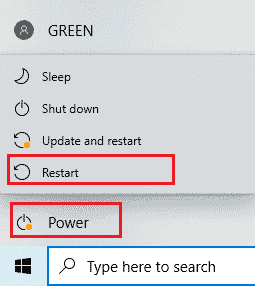
3. Ако се процес заглави, можете принудно поново покренути рачунар притиском на дугме за напајање на рачунару.
2. Измените поставке ПоверПлан-а
Ако користите рачунар са уштедом батерије или ако је Поверплан укључен на рачунару, можда ћете морати да га промените у бољи план да бисте приступили апликацији ОнеДриве. Прелазак на ПоверПлан који подржава отпремање/отварање ОнеДриве датотека у опцији напајања може вам помоћи да решите проблем ОнеДриве грешке 0к8004де40.
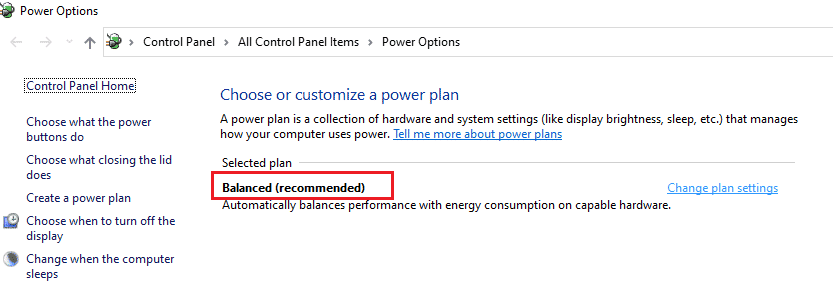
3. Покрените Виндовс Упдате Троублесхоотер
Ако постоји нека грешка у најновијем ажурирању оперативног система Виндовс, као што је лоше ажурирање за Виндовс, можете испробати алатку за решавање проблема са ажурирањем оперативног система Виндовс и тада можете да поправите ОнеДриве код грешке 0к8004де40.
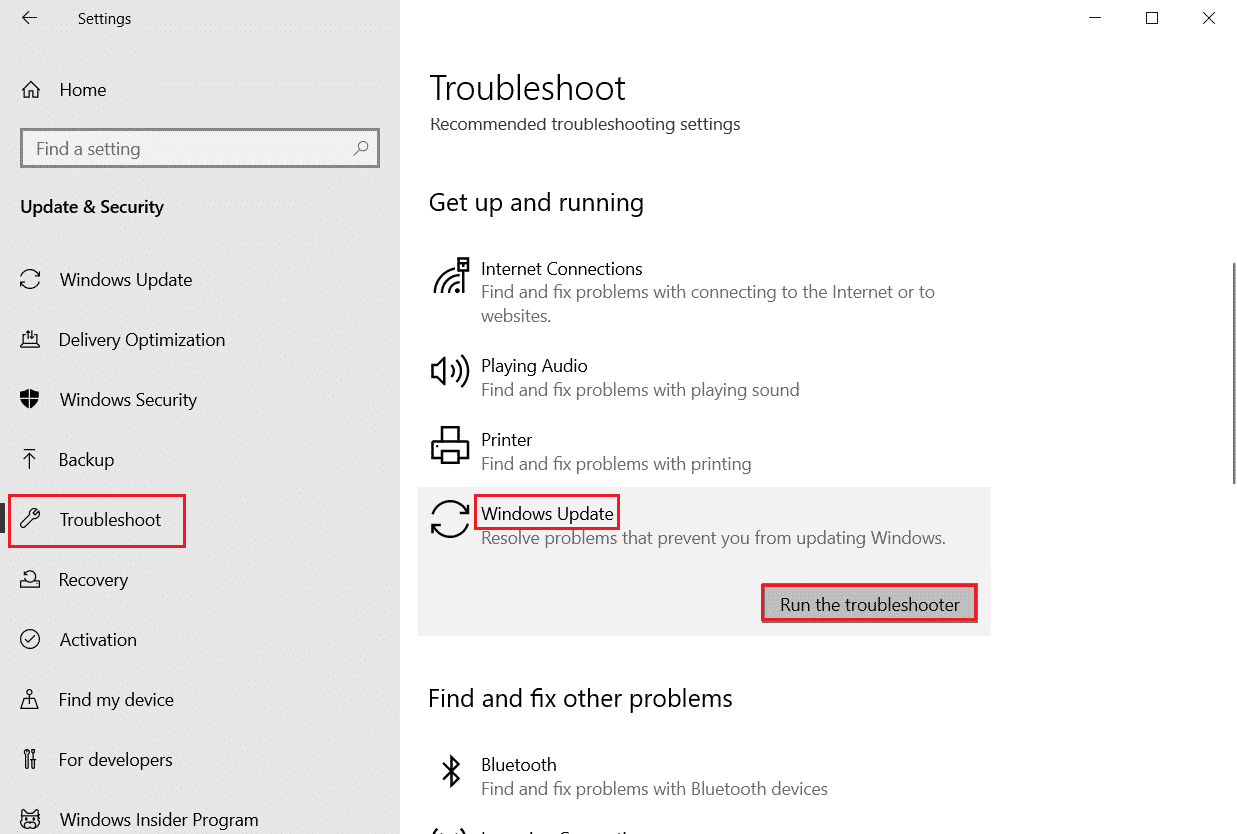
4. Ресетујте компоненте Виндовс Упдате
Ако се и даље суочавате са овим проблемом, можете испробати метод ресетовања компоненти ажурирања за Виндовс да бисте решили проблем ОнеДриве грешке 0к8004де40.
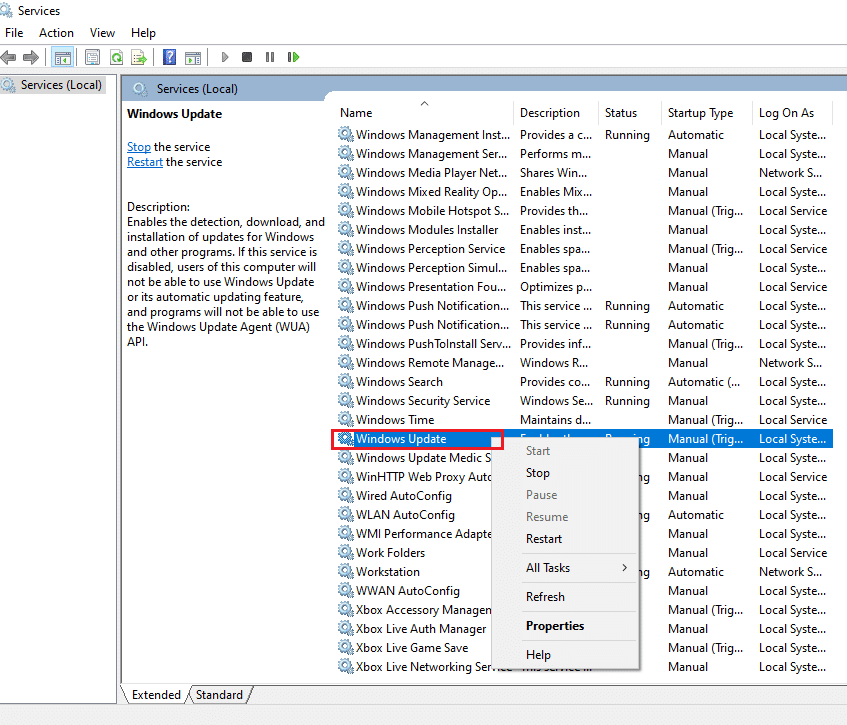
5. Избришите фасциклу СофтвареДистрибутион
Ако је фасцикла СофтвареДистрибутион доступна на вашем рачунару, можда ћете морати да избришете фасциклу да бисте поправили ОнеДриве 0к8004де40. Поново покрените рачунар након брисања фасцикле СофтвареДистрибутион.
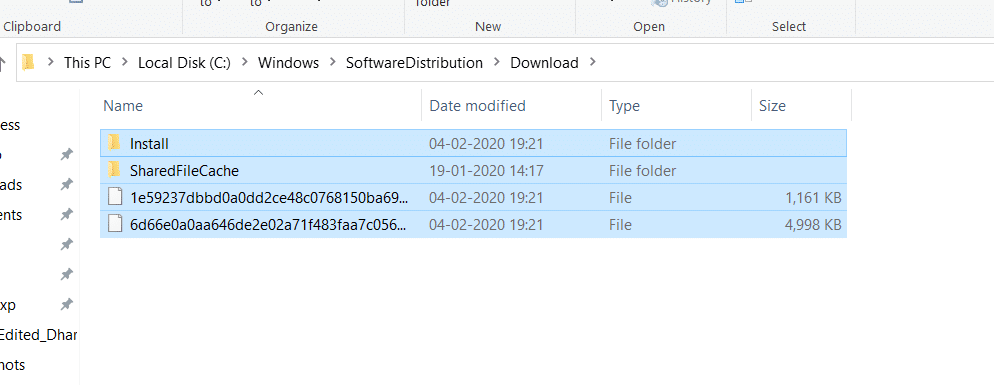
6. Поправите оштећене датотеке
Можете извршити брзо скенирање помоћу Провера системских датотека или СФЦ скенирања и исправити ову грешку. Ова радња ће од вас затражити да покварите датотеке на рачунару, а затим можете да их обришете и то ће поправити грешку ОнеДриве еррор промпт 0к8004де40. Поред овога, алатка ДИСМ вам омогућава да скенирате датотеке злонамерног софтвера на рачунару и моћи ћете да поправите оштећене датотеке на рачунару. Овај процес ће уклонити све проблеме на вашем рачунару и можете решити проблем. Такође можете прочитати наш чланак о поправљању оштећених датотека.
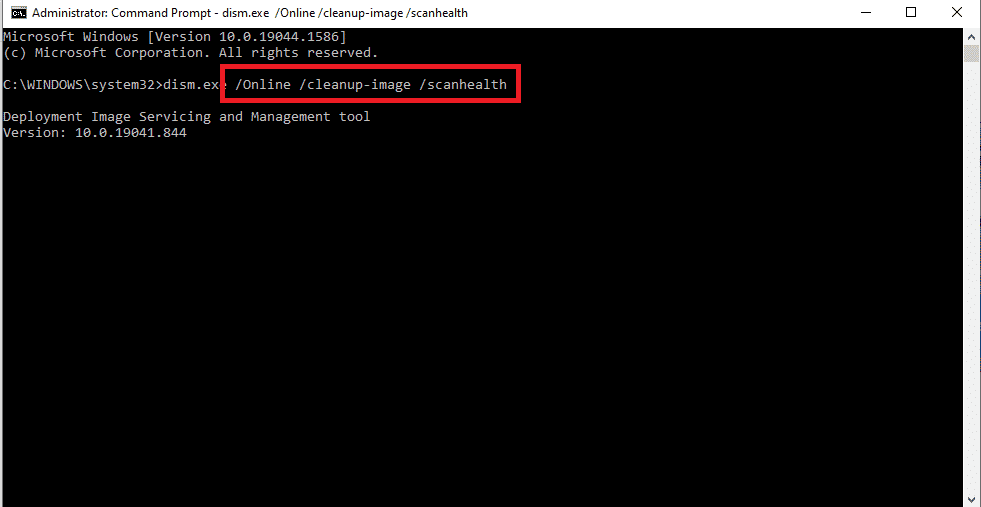
7. Поправите Мицрософт Оффице
Можете покушати да поправите Мицрософт Оффице пакет на рачунару тако што ћете проћи кроз везу. Можда ћете моћи да поправите промпт о грешци ОнеДриве 0к8004де40.
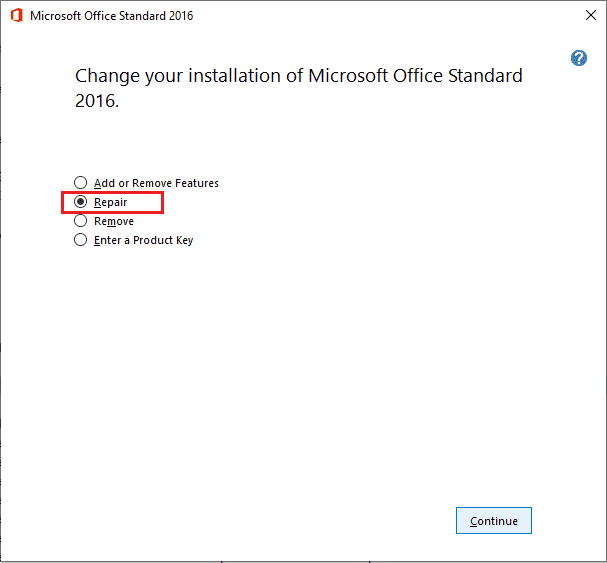
8. Поправка Инсталирајте Виндовс 10
Оставите ову исправку као последњу опцију када вам ниједна од горе наведених метода не ради, можете извршити инсталацију за поправку оперативног система Виндовс 10 на рачунару, што ће ресетовати целе компоненте Виндовс-а и дати вам нови ОС. Ово такође уклања нежељене датотеке на вашем рачунару.
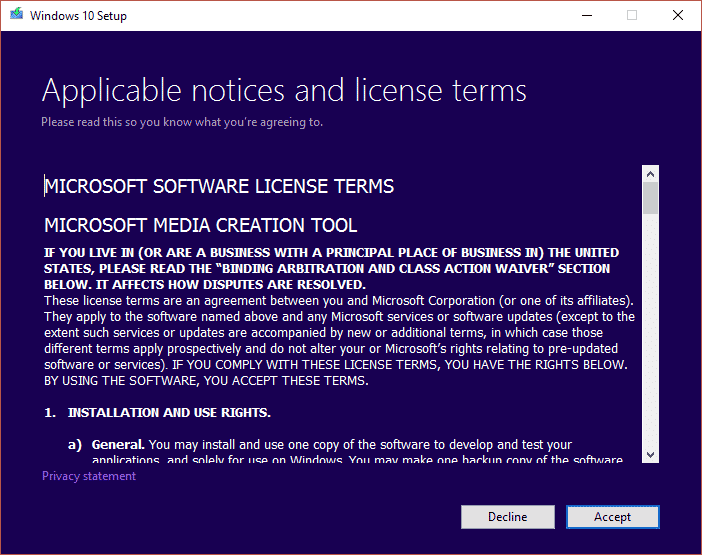
Сада ћете у наставку видети неке методе које треба извршити ако се суочите са грешком ОнеДриве 0к8004де40.
Метод 1: Поново се пријавите на ОнеДриве
Прво се можете одјавити, а затим се поново пријавити на ОнеДриве и проверити да ли грешка и даље постоји или не. Пратите ове кораке наведене у наставку;
-
Проверите да ли је број датотека унутар ограничења: У апликацији ОнеДриве можете истовремено да синхронизујете до 1000 датотека. Дакле, уверите се да сте изабрали датотеке које су унутар ограничења. Можете добити поруку о грешци ако број датотеке премашује ограничење.
-
Одјавите се и поново се пријавите на ОнеДриве: Можете покушати да се одјавите из ОнеДриве апликације ако се апликација ОнеДриве и даље суочава са проблемом. Затим можете да проверите да ли је проблем решен тако што ћете се поново пријавити у апликацију са истим детаљима Мицрософт налога.
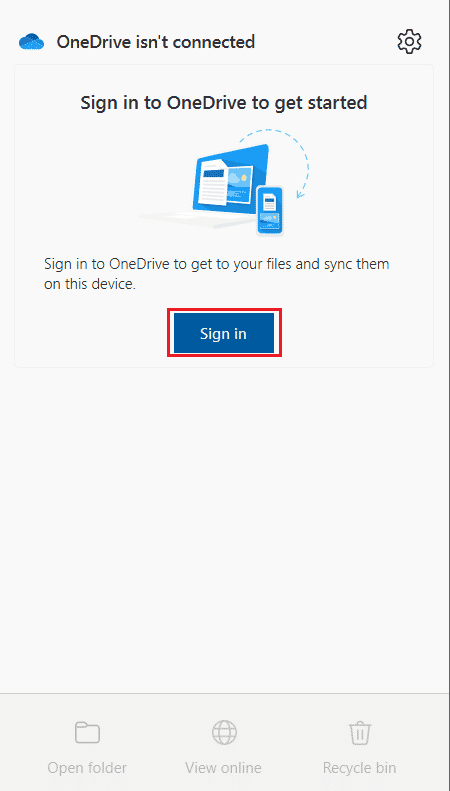
Метод 2: Решите проблеме са мрежном везом
Према Мицрософт-у, грешка ОнеДриве 0к8004де40 показује Постојао је проблем при повезивању са ОнеДриве-ом на ОнеДриве-у значи да се апликација суочава са потешкоћама у повезивању са облаком. Нестабилна интернет веза је главни узрок томе. Потврда ваше интернет везе је прва ствар коју треба да урадите ако се суочите са овим проблемом и то можете учинити на два начина.
- Уверите се да је кабл правилно прикључен. Ако је ваша веза бежична, проверите да ли рутер ради без проблема. Такође можете покушати да поново покренете рачунар.
-
Отворите неколико веб страница покретањем веб претраживача. Ако се ваш претраживач успешно отвори, онда нема проблема са вашом интернет везом.
- Пратите наш водич за решавање проблема са мрежним повезивањем у оперативном систему Виндовс 10.
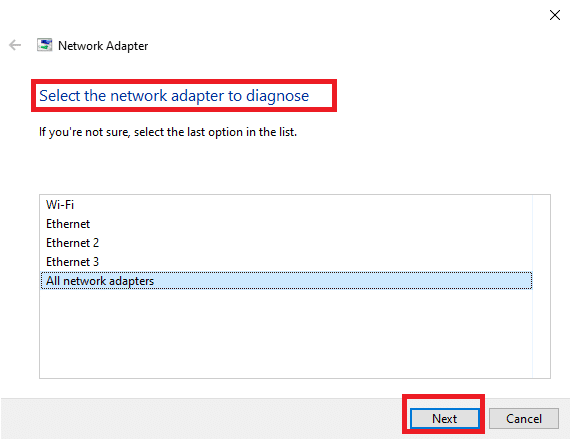
Метод 3: Избришите оштећене датотеке
Ако не можете да избришете оштећене датотеке у апликацији ОнеДриве, можете покушати да креирате нову фасциклу и затим лако избришете датотеке.
1. Притисните тастере Виндовс + Е истовремено да бисте покренули Филе Екплорер.
2. Сада отворите фасциклу ОнеДриве у левом окну менија.
3. Кликните десним тастером миша на било који празан простор и идите на опцију Ново.
4. Сада изаберите опцију Фолдер.
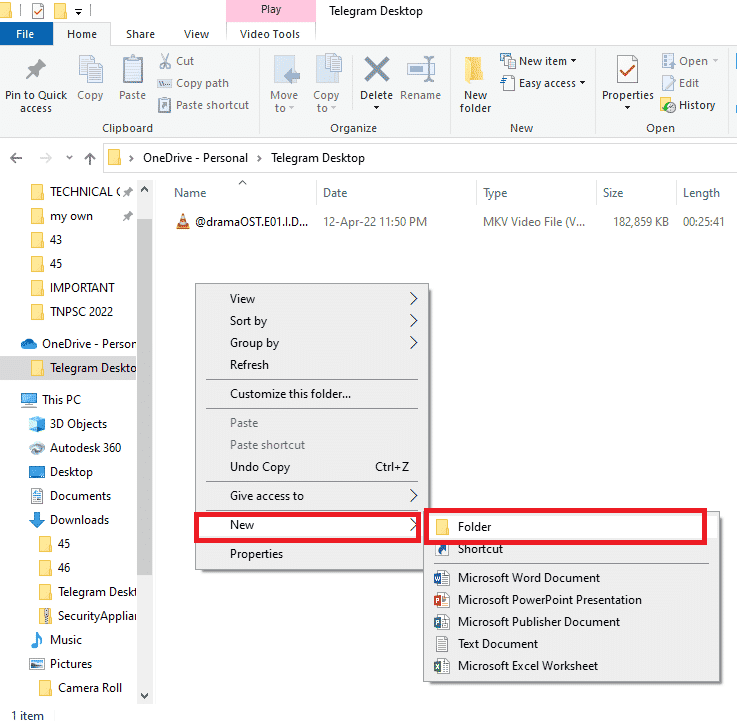
5. Преместите све датотеке које су оштећене у вашој ОнеДриве апликацији у фасциклу Нова тако што ћете ручно превући датотеке у фасциклу.
6. Кликните на Нова фасцикла, а затим притисните тастер Делете да бисте избрисали фасциклу у фасцикли ОнеДриве.
Метод 4: Онемогућите датотеке на захтев
Можда ће вам бити тешко да синхронизујете датотеке са ОнеДриве апликацијом ако су датотеке на захтев омогућене на вашем рачунару. Онемогућавање ове поставке може вам помоћи да поправите ОнеДриве 0к8004де40.
1. Кликните десним тастером миша на дугме ОнеДриве које се налази на доњој десној страни траке задатака.
Напомена: Ако не пронађете дугме, потражите га у Прикажи скривене иконе које је приказано стрелицом за повлачење на траци задатака.
2. Кликните на дугме Хелп & Сеттингс, а затим изаберите опцију Сеттингс у менију.
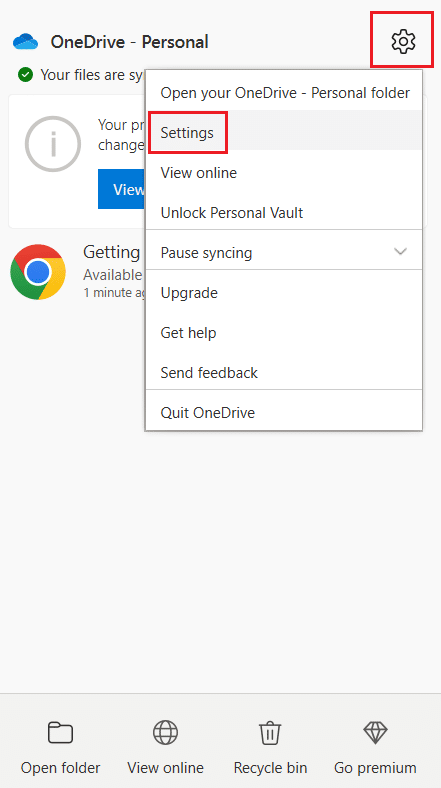
3. Идите на картицу Подешавања, а затим поништите избор опције Сачувај простор и преузимај датотеке док их користите у одељку Датотека на захтев.
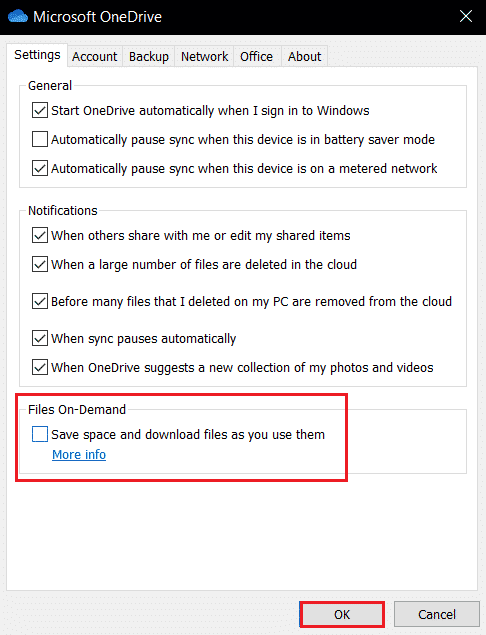
4. Завршите процес кликом на дугме ОК на потврди Онемогући датотеке на захтев.
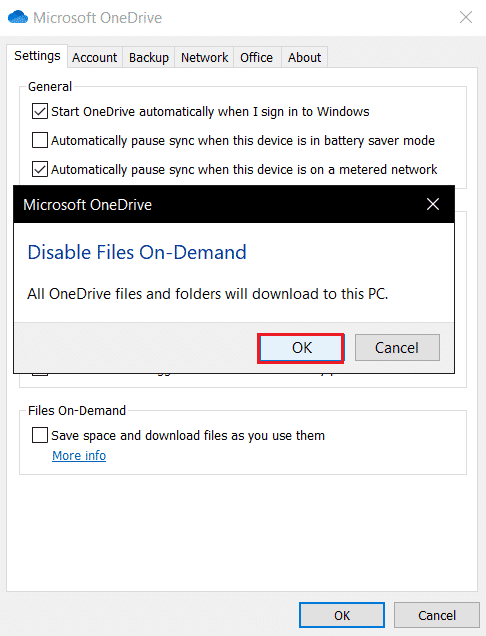
5. Коначно, кликните на ОК и затим поново покрените рачунар. Проверите да ли је проблем ОнеДриве грешке 0к8004де40 решен или не.
Метод 5: Подесите Интернет својства
ТЛС 1.0 и новији је безбедносни протокол који помаже у успостављању канала за шифровање преко рачунарске мреже. Када су ови протоколи онемогућени, ваш ОнеДриве клијент можда неће исправно функционисати. Можете да пратите ове кораке да бисте омогућили ТЛС 1.0 и новији у Интернет Пропертиес.
1. Отворите дијалог Покрени тако што ћете заједно притиснути тастере Виндовс + Р.
2. Откуцајте инетцпл.цпл, а затим кликните на ОК да бисте отворили прозор Интернет Пропертиес.
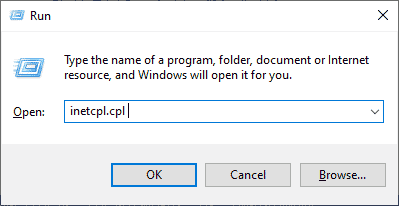
3. Отворите картицу Напредно у прозору Интернет Пропертиес.
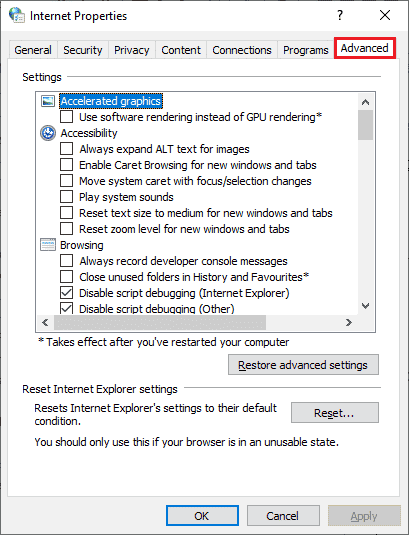
4. У подешавањима, померите се надоле и потражите следеће опције, а затим означите њихова поља.
- Користите ТЛС 1.0
- Користите ТЛС 1.1
- Користите ТЛС 1.2
5. Кликните на Примени и ОК да сачувате промене. Проверите да ли је грешка ОнеДриве 0к8004де40 исправљена након поновног покретања рачунара.
Метод 6: Онемогућите прокси сервер
У неким случајевима можете се суочити са овим проблемом ако су ваша подешавања проксија омогућена. Ако сте инсталирали било коју ВПН услугу на рачунару, прочитајте наш чланак о томе како да онемогућите ВПН и прокси на Виндовс 10 и пратите кораке према упутствима у чланку.
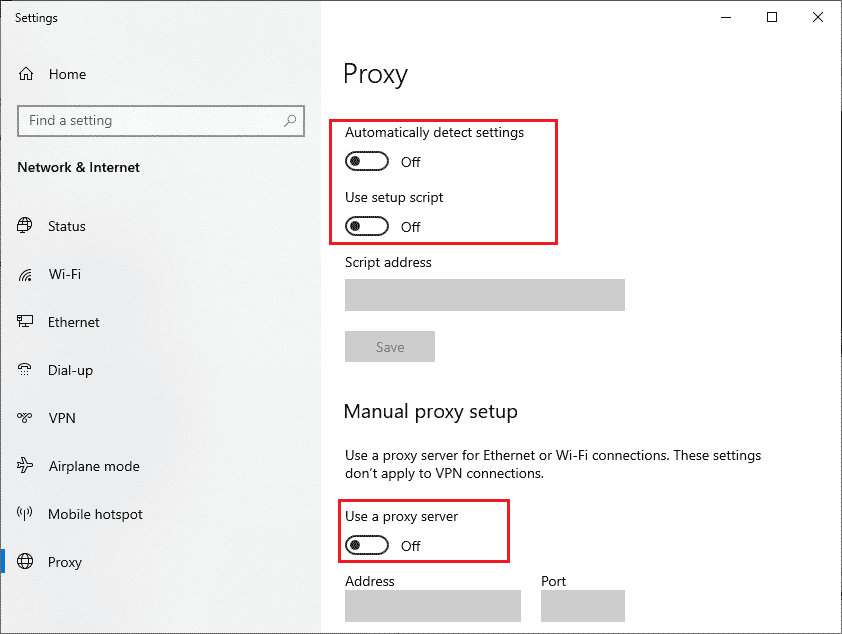
Метод 7: Ажурирајте Виндовс
Такође се можете суочити са овим проблемом ако на вашем рачунару постоје грешке и то се може поправити након ажурирања за Виндовс. Мицрософт објављује редовна ажурирања како би поправио све грешке. Дакле, уверите се да сте ажурирали свој Виндовс оперативни систем и ако имате ажурирања која су на чекању, користите наш чланак о томе како да преузмете и инсталирате најновије ажурирање за Виндовс 10. Након ажурирања оперативног система, проверите да ли сте исправили грешку ОнеДриве 0к8004де40.
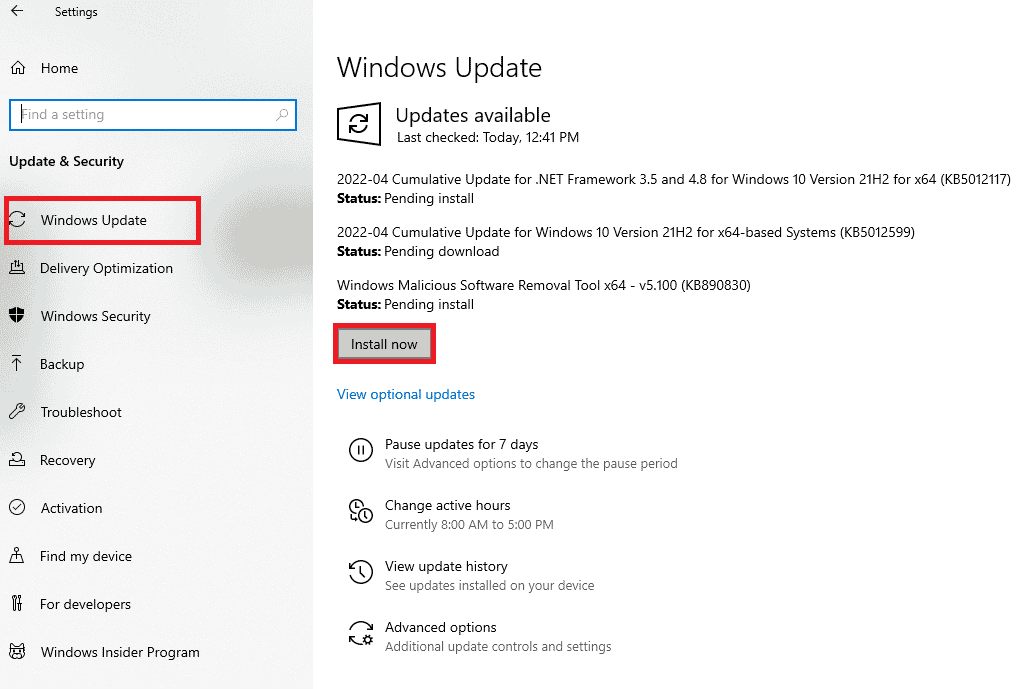
Метод 8: Привремено онемогућите антивирусни програм треће стране (ако је применљиво)
Генерално, антивирусни софтвер ради да заштити ваш рачунар од било каквих злонамерних напада, али понекад може грешком да блокира ОнеДриве да се повеже са облаком. Прочитајте наш водич о томе како да привремено онемогућите антивирусни софтвер у оперативном систему Виндовс 10 и пратите кораке који су тамо наведени да бисте привремено онемогућили антивирусни софтвер на рачунару.
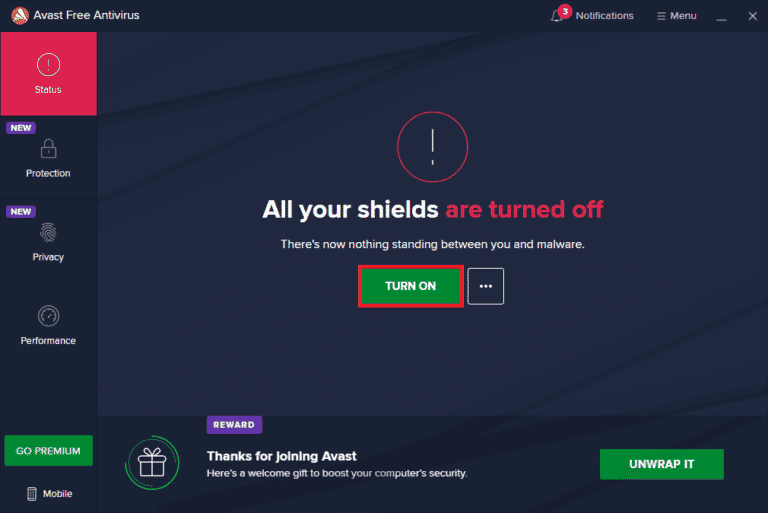
Метод 9: Онемогућите заштитни зид Виндовс Дефендер (не препоручује се)
Понекад заштитни зид Виндовс Дефендер на вашем рачунару може да спречи приступ ОнеДриве-у из неких безбедносних разлога. Ако је апликацију блокирао заштитни зид Виндовс Дефендер, морате да је омогућите или привремено онемогућите заштитни зид са свог рачунара. Ако не знате како да онемогућите заштитни зид Виндовс Дефендер, наш водич о томе како да онемогућите заштитни зид Виндовс 10 ће вам помоћи у томе. Такође можете дозволити апликацију тако што ћете пратити наш водич Дозволи или блокирати апликације кроз Виндовс заштитни зид
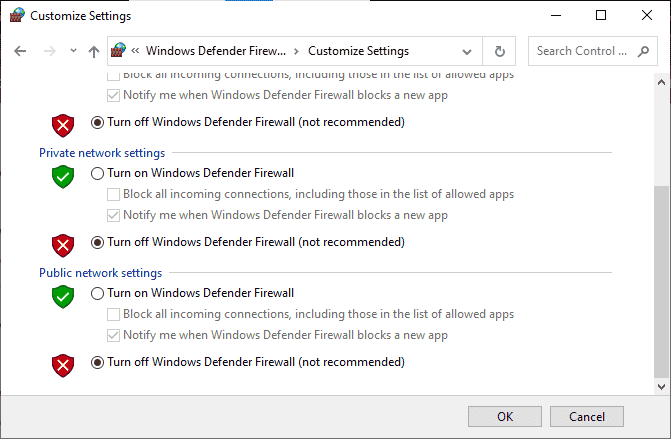
Након што приступите ОнеДриве-у, уверите се да сте поново омогућили пакет заштитног зида јер рачунар без безбедносног програма увек представља претњу.
Метод 10: Ресетујте Виндовс соцкет
Једно од најефикаснијих и најчешћих решења за решавање проблема са мрежним повезивањем на вашем рачунару је ресетовање вашег Виндовс соцкета који се кратко зове Винсоцк. Можда је то разлог зашто ваш ОнеДриве може да користи интернет. Ако имате јаку и стабилну интернет везу и ако неке од ваших апликација не могу да приступе мрежи, ресетовање Винсоцка може да поправи грешку ОнеДриве 0к8004де40 и ево како то да урадите.
1. Притисните тастер Виндовс, откуцајте Цомманд Промпт и кликните на Покрени као администратор.
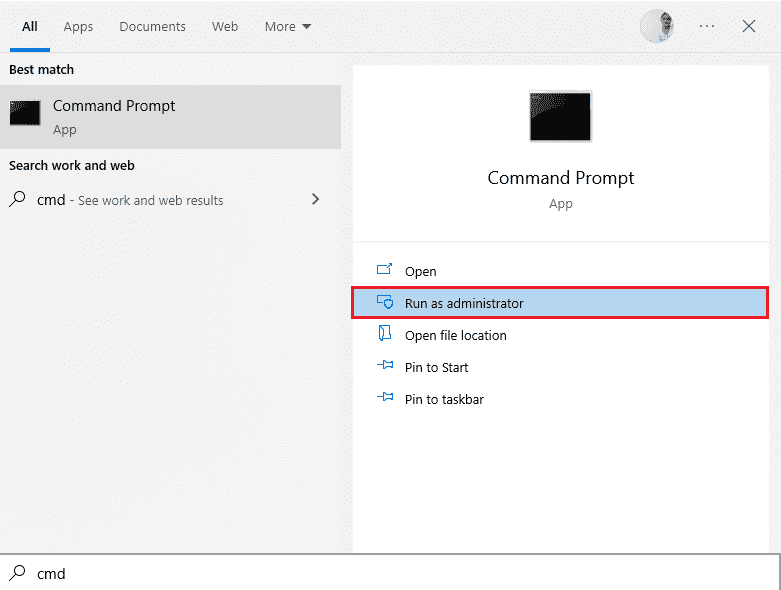
2. Унесите следећу команду у командну линију, а затим притисните тастер Ентер.
netsh winsock reset
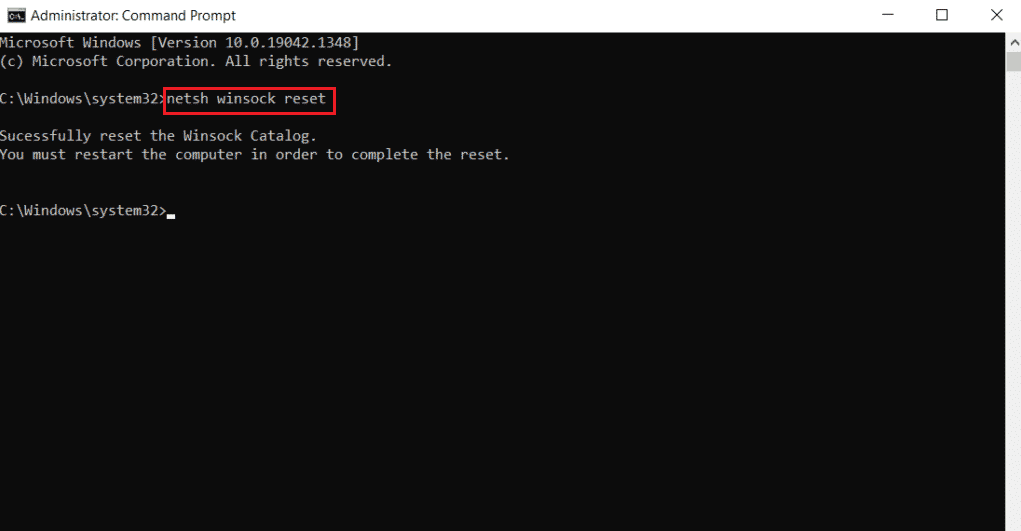
3. Затворите командну линију када се команда успешно изврши и проверите да ли је проблем ОнеДриве грешка 0к8004де40 решен након поновног покретања рачунара.
Метод 11: Ресетујте ОнеДриве
Ако проблем ОнеДриве кода грешке 0к8004де40 и даље постоји у вашој ОнеДриве апликацији, можете покушати да ресетујете ОнеДриве апликацију на рачунару користећи једноставан метод који је овде поменут.
1. Притисните истовремено тастере Виндовс + Р да бисте отворили оквир за дијалог Покрени.
2. Откуцајте следећу команду и кликните на дугме ОК.
%localappdata%MicrosoftOneDriveonedrive.exe /reset
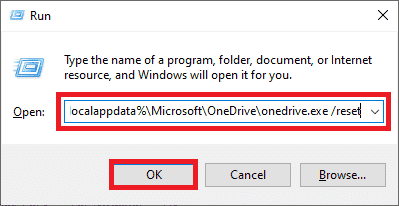
3. Потражите ОнеДриве на траци за претрагу и кликните на резултат апликације да бисте покренули ОнеДриве апликацију.
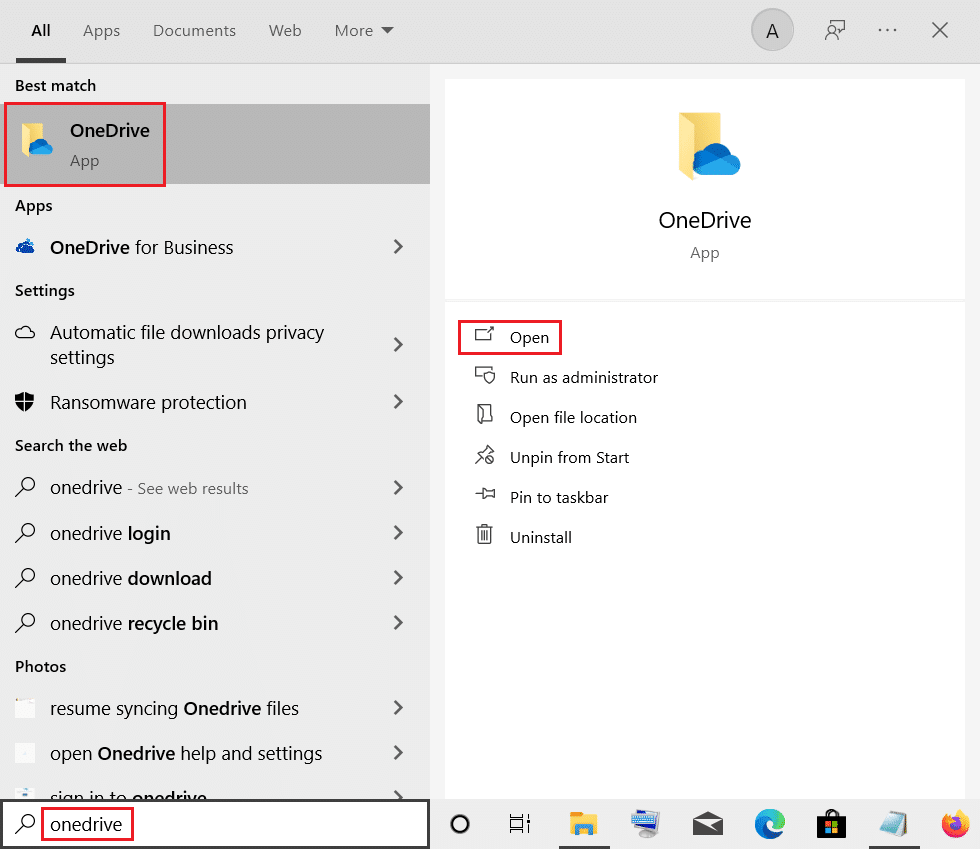
4. Кликните десним тастером миша на дугме ОнеДриве у доњем десном углу траке задатака.
Напомена: Ако не можете да пронађете дугме, проверите га у оквиру Прикажи скривене иконе приказане стрелицом за повлачење на траци задатака.
5. Кликните на дугме Помоћ и подешавања у доњем десном углу екрана и изаберите опцију Подешавања у менију.
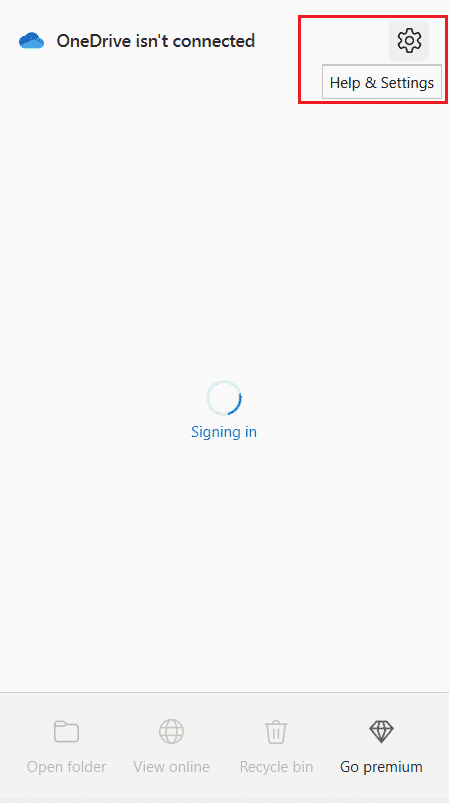
6. Идите на картицу Подешавања и изаберите опцију Аутоматски покрени ОнеДриве када се пријавим на Виндовс.
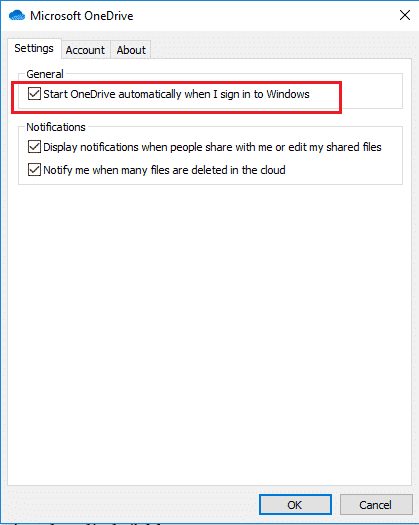
Метод 12: Извршите чисто покретање
Ако ваш рачунар није подржан са ОнеДриве апликацијом, можете покушати да извршите чисто покретање на рачунару и то може да поправи ОнеДриве код грешке 0к8004де40.
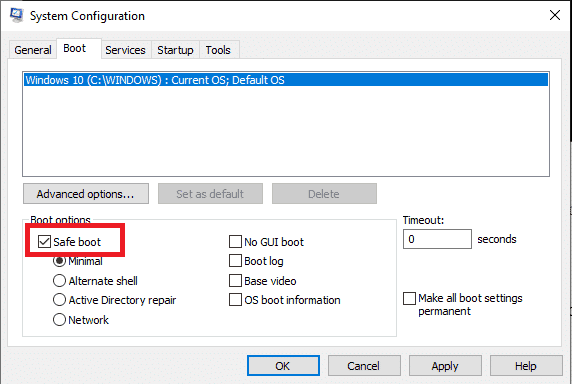
13. метод: Поново инсталирајте ОнеДриве
Ако ниједан од метода не ради за вас, размислите о деинсталирању ОнеДриве апликације, а затим о поновном инсталирању апликације на рачунар да бисте поправили ОнеДриве 0к8004де40.
1. Притисните тастер Виндовс, откуцајте апликације и функције и кликните на Отвори.
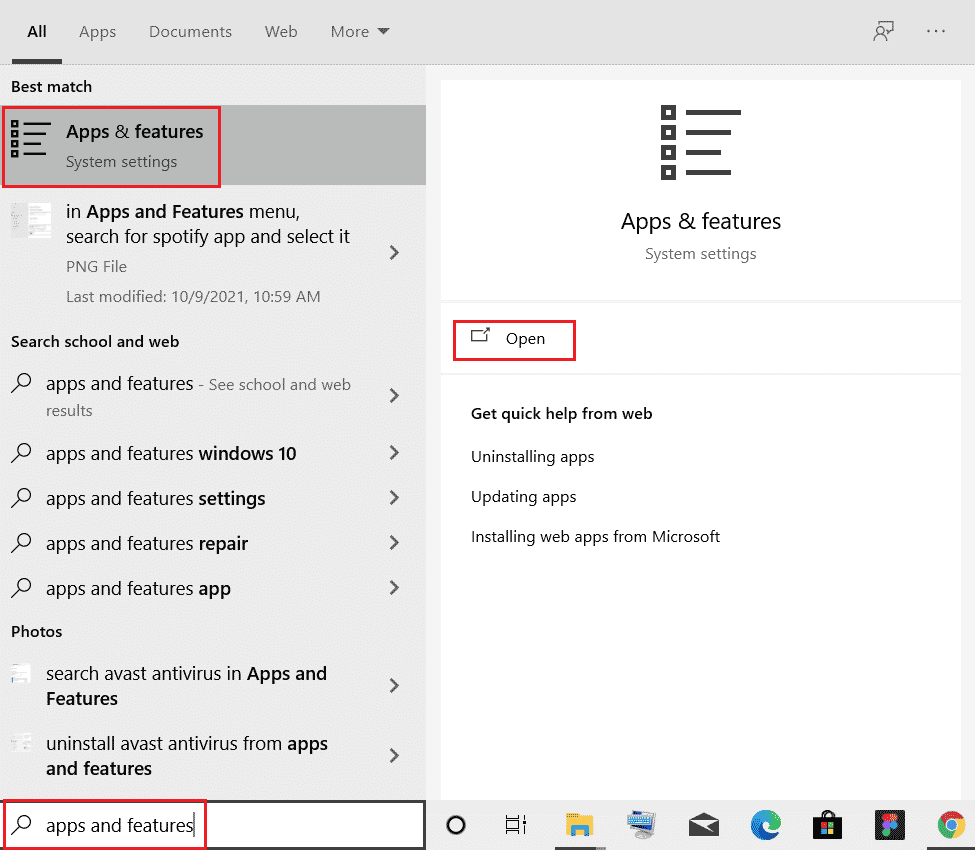
2. Кликните на картицу Апликације и функције у левом окну прозора и кликните на апликацију Мицрософт ОнеДриве.
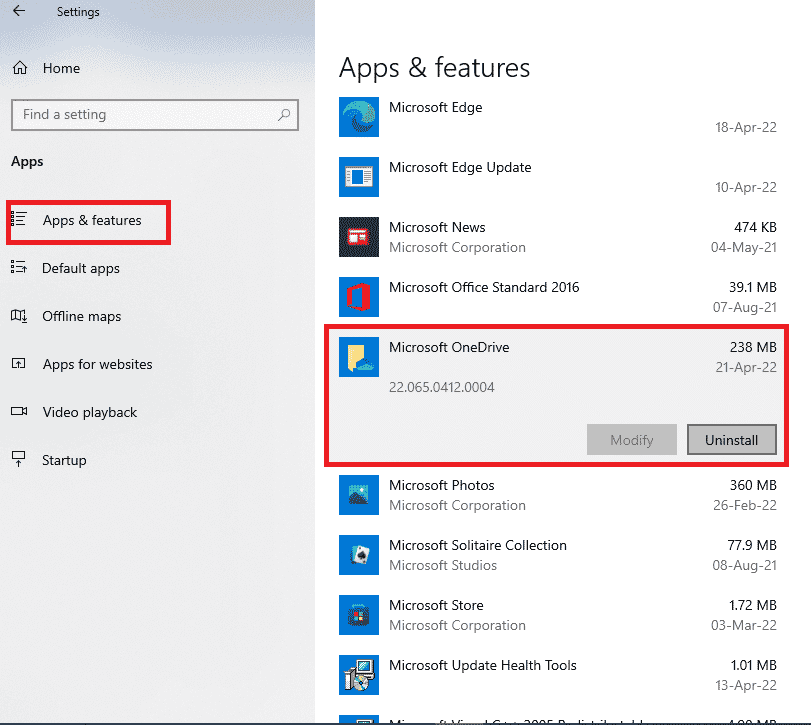
3. У доступним опцијама кликните на дугме Деинсталирај да бисте деинсталирали ОнеДриве апликацију.

4. Кликните на дугме Деинсталирај у прозору за потврду да потврдите избор деинсталирања.
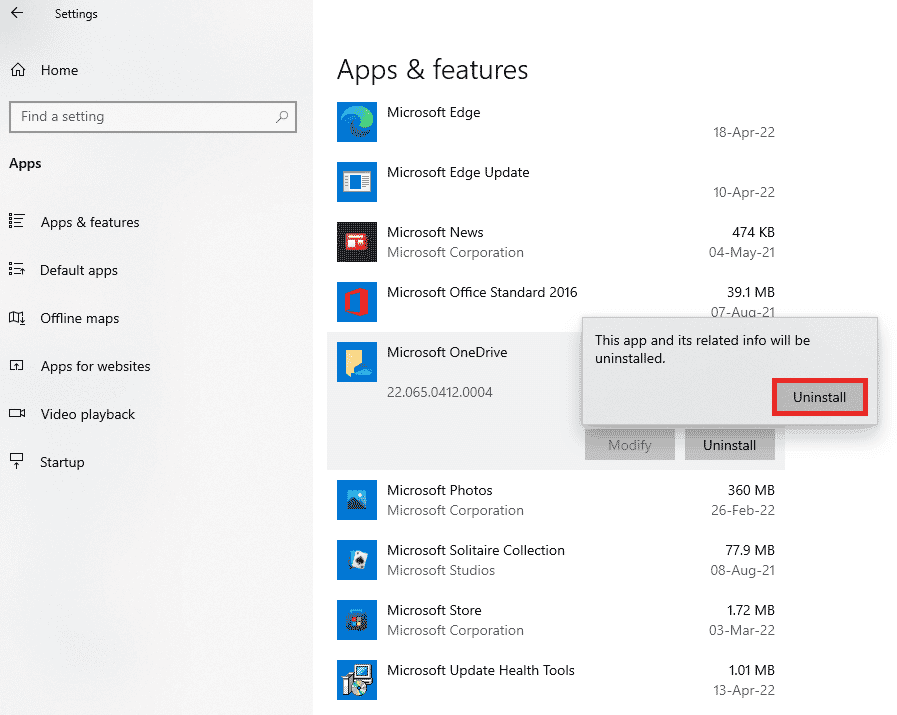
5. Можете поново да инсталирате ОнеДриве апликацију са званичног веб-сајта Мицрософт-а.
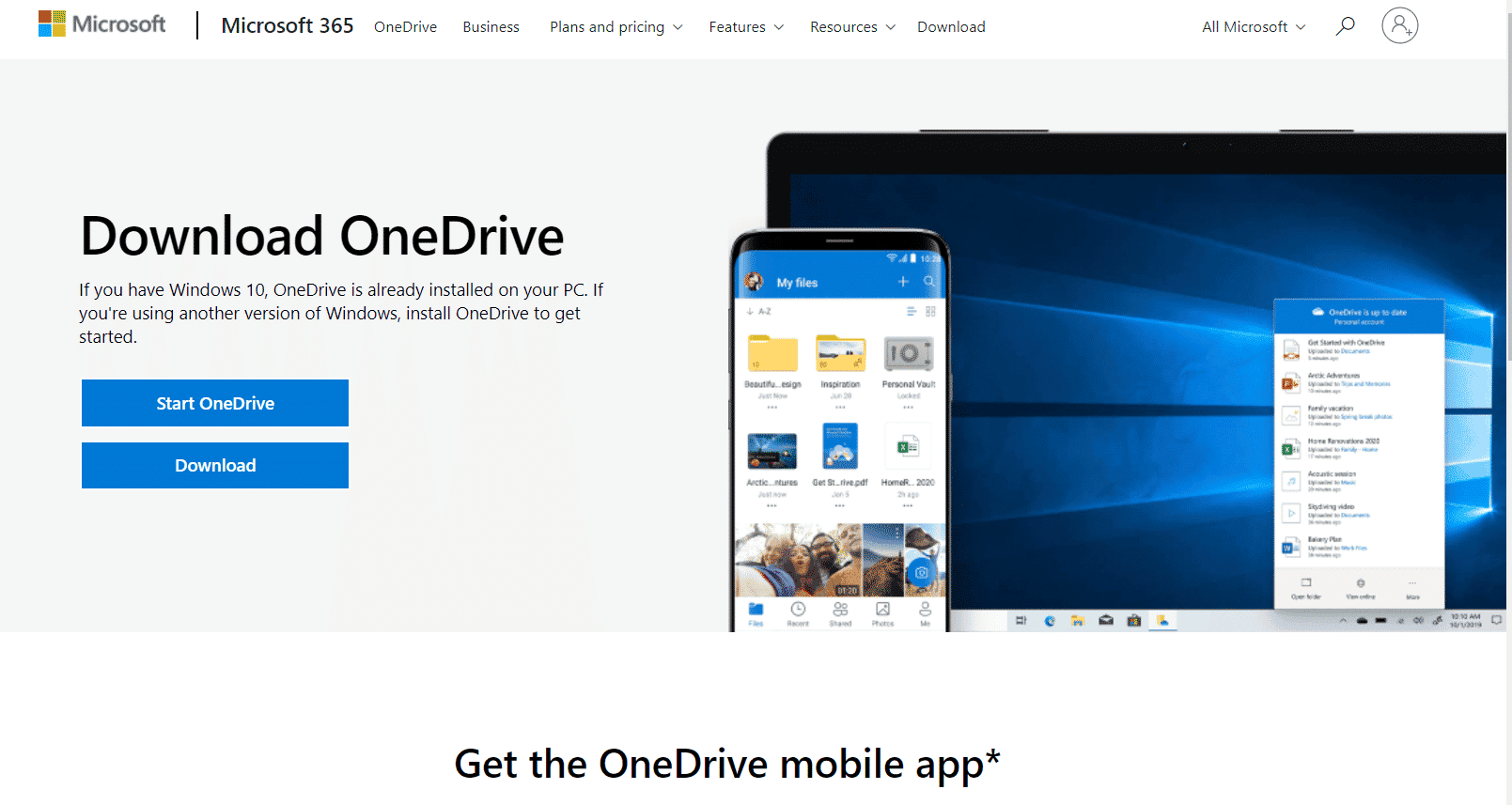
Метод 14: Контактирајте Мицрософт тим за подршку
Ако вам ниједна од метода није успела, можете покушати да контактирате Мицрософт тим за подршку и решите проблем са ОнеДриве кодом грешке 0к8004де40 и тада ћете добити решења за проблем у року од неколико дана.
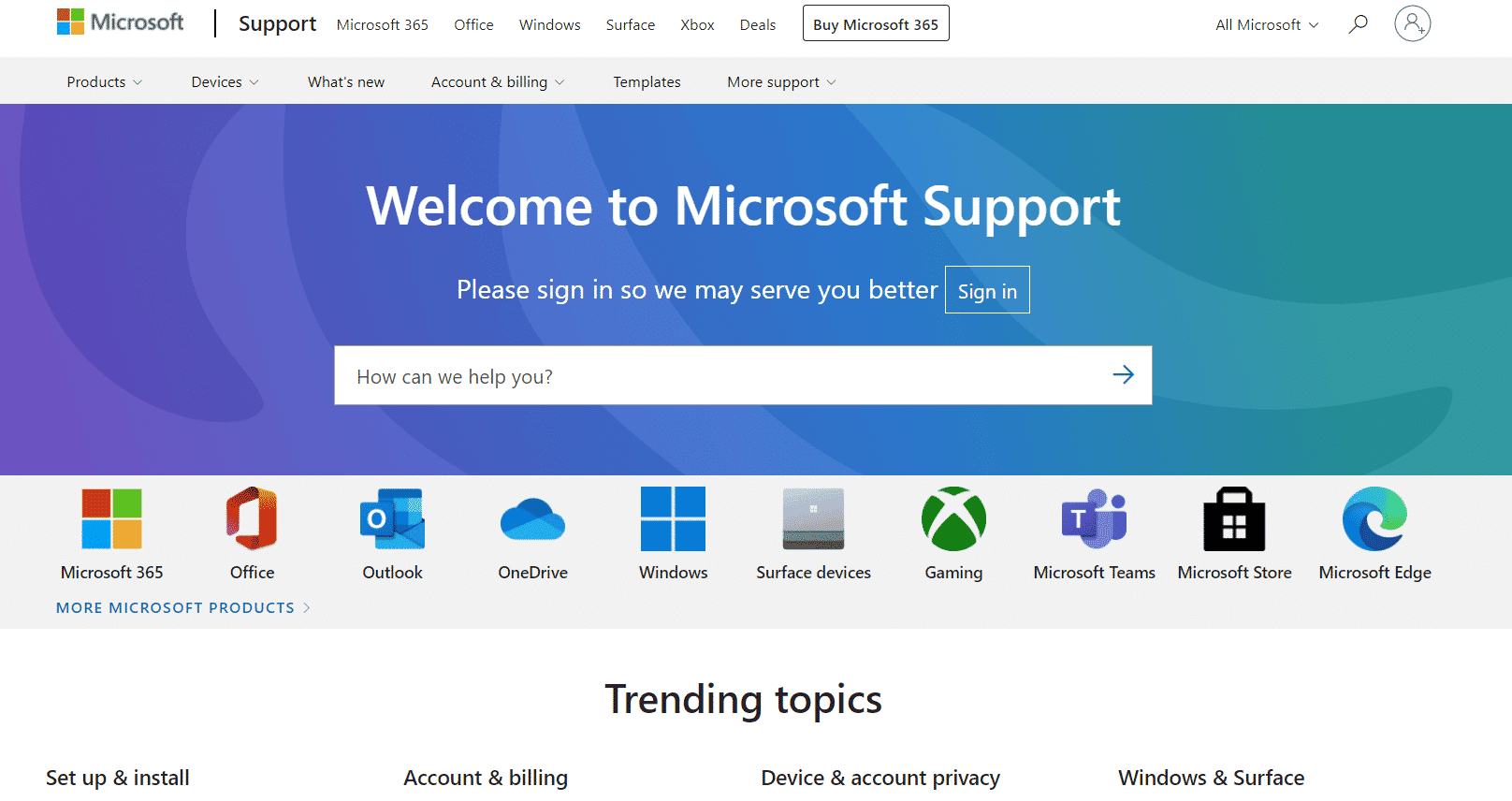
***
Надамо се да вам је овај водич био од помоћи и да сте могли да поправите грешку ОнеДриве 0к8004де40 на рачунару са оперативним системом Виндовс 10. Јавите нам о чему следеће желите да научите. Такође, ако имате било каква питања/сугестије у вези са овим чланком, слободно их оставите у одељку за коментаре.